Mit der Transaktion SE13 und dem Tool TABLE_ANALYSIS lässt sich auf effiziente Weise eine Übersicht der Einträge (Table-Count) für mehrere Tabellen gleichzeitig generieren.
Ziel und Nutzen
Die Table-Count-Funktion unterstützt dabei, schnell die Datenmengen in selektierten SAP-Tabellen zu ermitteln, z.B. für Bereinigungen, Prüfungen oder Voranalysen im Rahmen von Projekten. Besonders hilfreich ist die Batch-Auswertung über mehrere Tabellen gleichzeitig, was in Einzeltransaktionen (wie SE16) sehr aufwendig wäre.
Schritt-für-Schritt-Anleitung
Die Transaktion SE13 öffnet die technische Einstellungen zu Datenbanktabellen, ist jedoch für Massenzählungen weniger geeignet. Stattdessen empfiehlt sich die Nutzung über die Transaktion ST13 in Kombination mit dem Tool TABLE_ANALYSIS.
Rufe die Transaktion ST13 auf.
Wähle im Auswahlmenü das Tool TABLE_ANALYSIS und bestätige mit Ausführen (Execute):
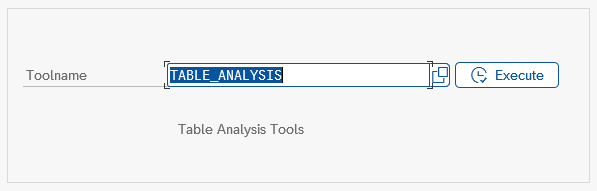
Im nächsten Schritt können nun entweder einzelne Tabellennamen, mehrere Tabellennamen (durch Kommas getrennt) oder Platzhalter (z. B. BUT*) für eine größere Gruppe von Tabellen eingegeben werden.

Wenn durch die genutzte Wildcard sehr viele Tabellen ausgewählt werden, dann bekommt man vorab noch eine Info.
Wir starten das ganze nun einfach mal …
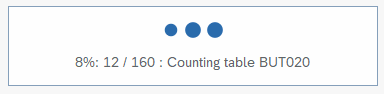
… und erhalten dann nach wenigen Sekunden das Ergebnis:
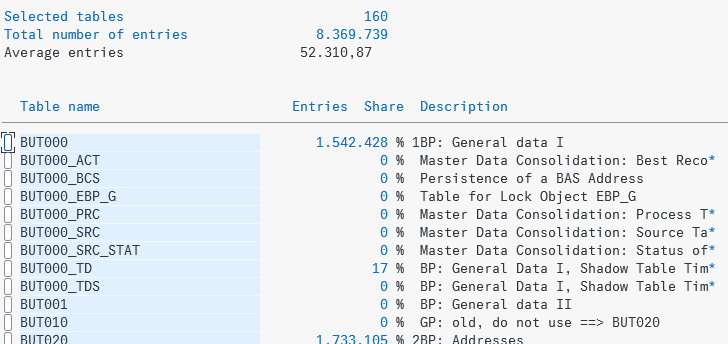
Und das war es schon. Ein sehr hilfreicher Hack, wie ich finde.
Vorteile und Hinweise
Der Table-Count mehrerer Tabellen erfolgt in einem einzigen Schritt, ohne manuell jede Tabelle einzeln prüfen zu müssen.
Die Analyse kann bei Bedarf auch als Hintergrundjob (Batch) ausgeführt werden, um Systemressourcen zu schonen, besonders bei vielen oder großen Tabellen.
Für Performance- und Datenanalyseaufgaben ist TABLE_ANALYSIS das empfohlene Werkzeug, während SE13 selbst primär für technische Einstellungen einer einzelnen Tabelle entwickelt wurde.